Мистецтво композиції у Photoshop відкриває перед вами безліч творчих можливостей для створення зображень і втілення їх у життя. Обрізання та розміщення об'єктів є важливою частиною цього процесу. У цьому уроці ви дізнаєтеся, як ефективно обрізати, розміщувати та коригувати птахів для композиції. Застосовуючи такі техніки, як режим маскування та розмиття в русі, ви досягнете привабливого кінцевого результату. Почнімо!
Основні висновки
- Обрізання птахів за допомогою режиму маскування.
- Ефект тональної корекції для регулювання інтенсивності кольору.
- Розміщення та дизайн спотворення для більшої динаміки.
- Використання розмиття руху для досягнення реалістичних ефектів.
Обрізання птахів
Спочатку перейдіть до "Файл" і виберіть "Відкрити", щоб вибрати фотографію з птахами. У цьому випадку у вас є три птахи, яких ви хочете використати для композиції. Почніть з повного знебарвлення фону зображення. Для цього натисніть комбінацію клавіш Control + Shift + U. Тепер ваш фон відображатиметься у відтінках сірого, що полегшить подальші кроки.
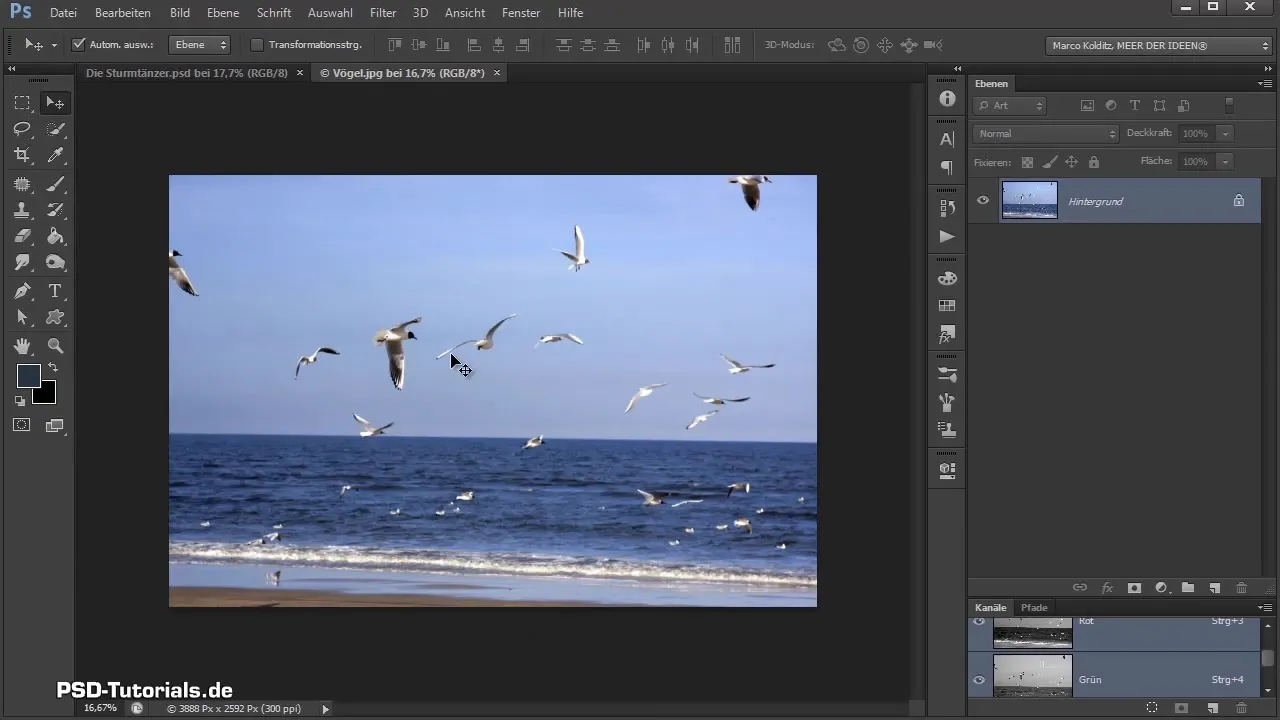
На наступному кроці зосередьтеся на першому птаху на зображенні. Перейдіть в режим маскування і використовуйте пензель з повною непрозорістю. Переконайтеся, що ви вибрали трохи жорсткіший пензлик, щоб зробити контури більш чіткими. Під час цього процесу ви можете бути трохи недбалими з краями, оскільки птахи будуть злегка розмиті у фінальній композиції.

Коли ви закінчите вирізати першого птаха, вийдіть з режиму маскування, інвертуйте виділення (Control + Shift + I) і натисніть Control + J. Тепер ви перемістили птаха на окремий шар.
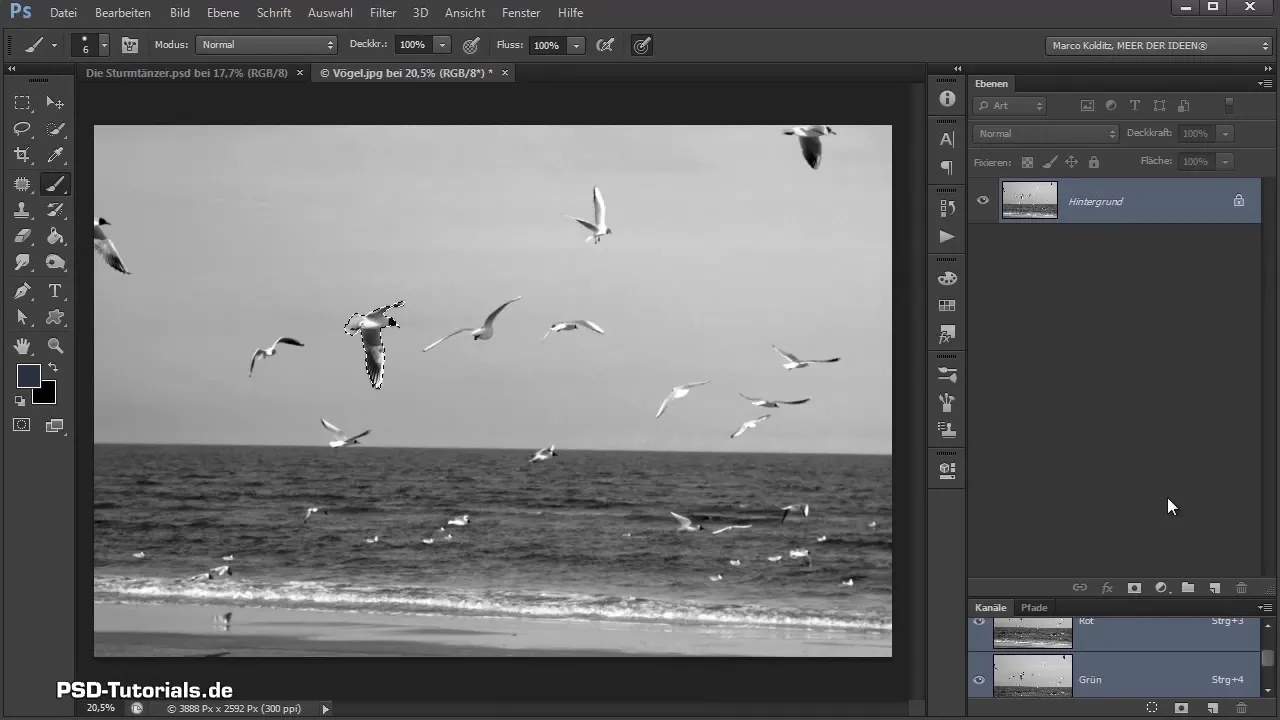
Тепер настала черга другого птаха. Повторіть той самий процес, щоб обрізати і цього птаха. Можливо, вам захочеться використати м'якший пензель, особливо для малювання крил птаха в русі.

Обрізання - це детальна робота, яка вимагає навичок і терпіння. Однак, якщо ви будете дотримуватися порядку в процесі обрізання, ви зможете заощадити час і досягти задовільного результату.
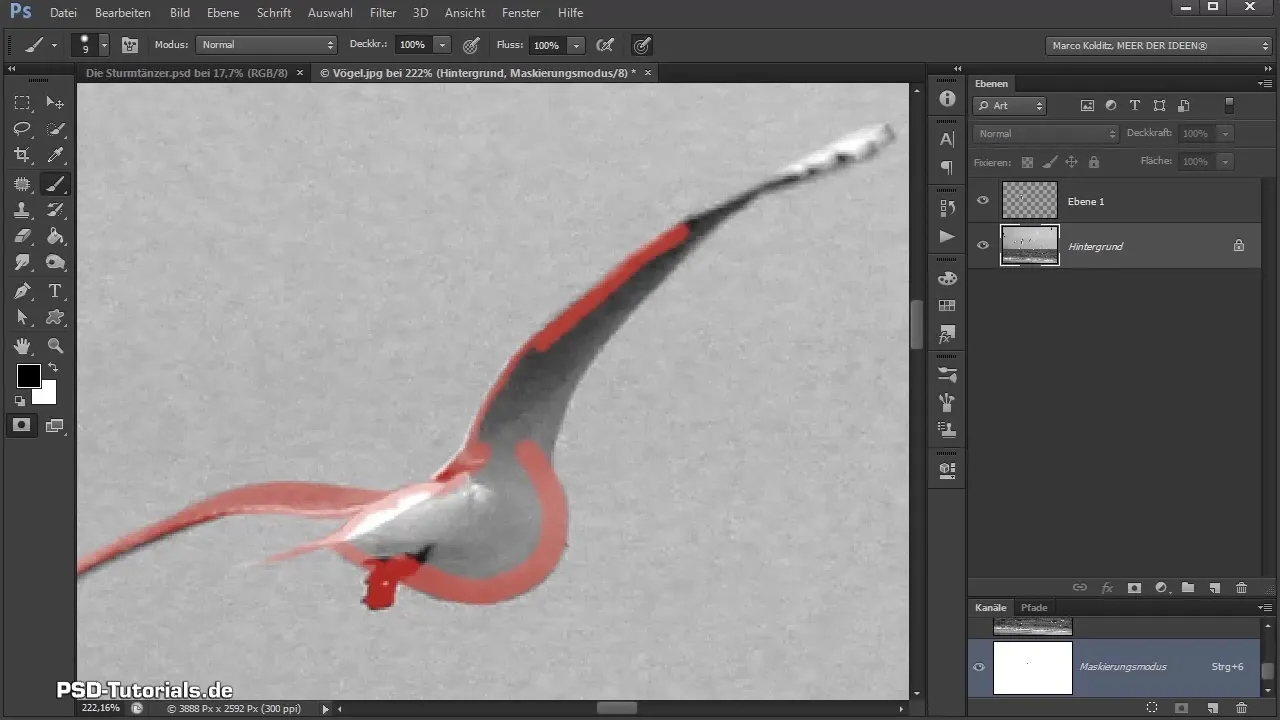
Після того, як ви обріжете всіх птахів, сховайте фон, щоб переконатися, що все було зроблено правильно. Перетворіть птахів на смарт-об'єкти, щоб гнучкіше працювати з ними в композиції. Виділіть усіх птахів і перетягніть їх в основний документ композиції.

Розміщення та налаштування птахів
Розмістіть птахів під групою людей у композиції. Щоб належним чином трансформувати птахів для загального зображення, натисніть клавіші Control + T. Це дозволить вам масштабувати і обертати птахів. Експериментуйте з різними положеннями, щоб вони не виглядали занадто статичними; зрештою, птахи динамічно рухаються під вітром.
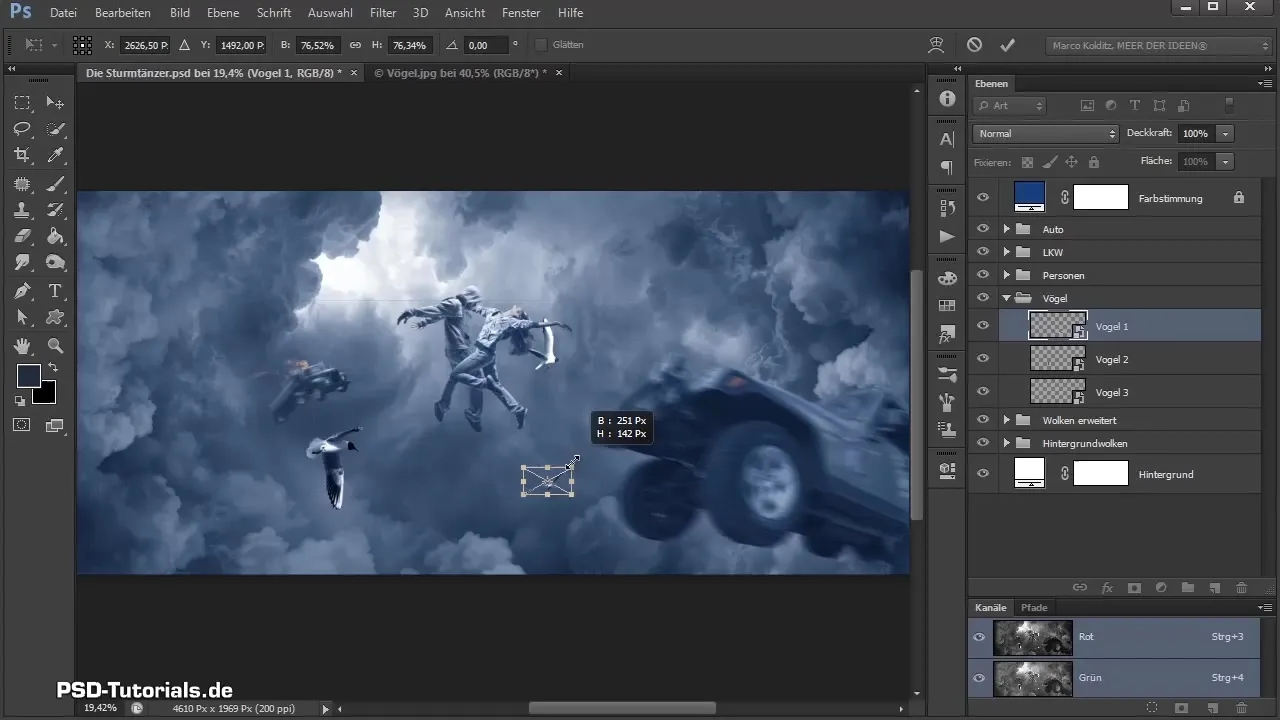
Ви можете повернути деяких птахів за допомогою Редагування > Трансформація > Перевернути по горизонталі так, щоб їхня лінія зору спрямовувала погляд глядача. Для більшої динаміки зображення важливо, щоб птахи були розташовані одна відносно одної.
Тепер прийшов час налаштувати світло і тінь птахів. Часто можна помітити, що темрява або яскравість птахів відрізняється від навколишнього освітлення. Відкрийте тонову корекцію для кожного птаха і обріжте чорно-білі тони, щоб вони краще вписувалися в зображення.
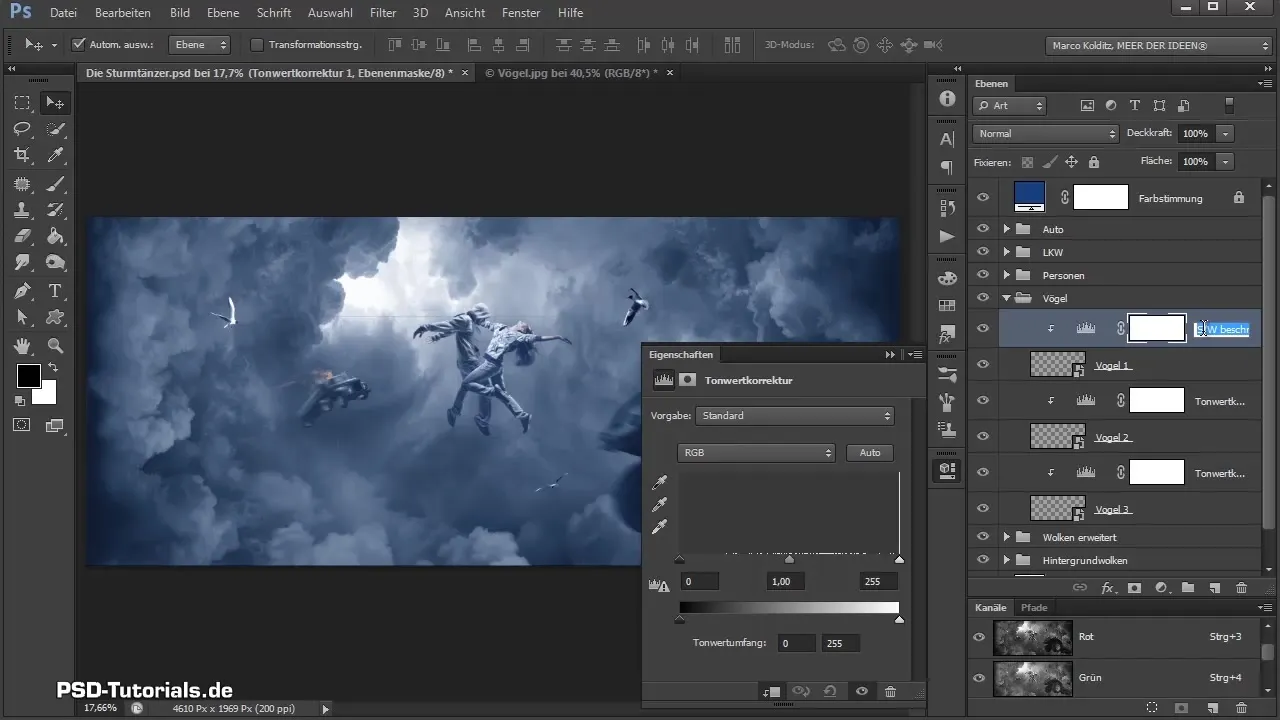
Деформуйте птахів для створення ефекту руху
Щоб додати зображенню драматизму, ви хочете, щоб птахи виглядали більш неспокійними, ніби їх кидає шторм. Виділіть шар із птахами, перейдіть до меню Редагування > Трансформування > Деформація (Edit > Transform > Deform) і перетягніть частини птахів так, щоб вони виглядали належним чином інтегрованими в композицію.
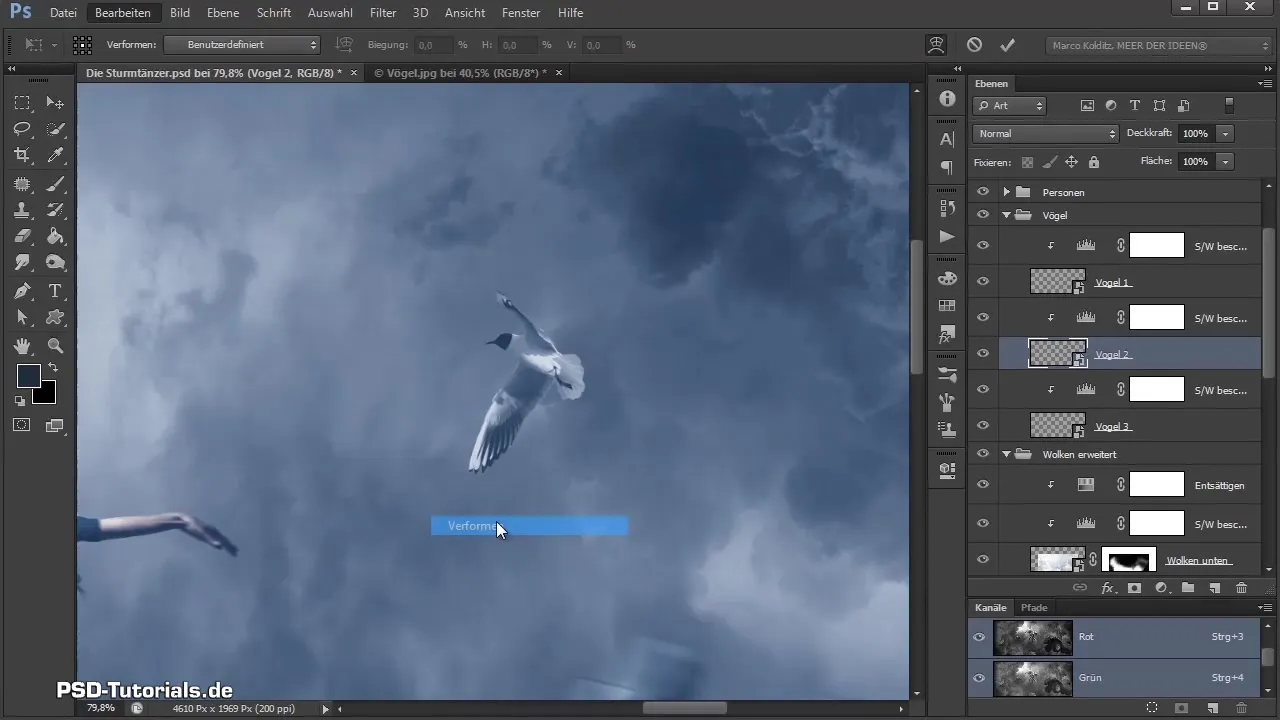
За бажанням, ви можете почати з розмиття руху. Клацніть на птаха, перейдіть до Фільтр > Розмиття > Розмиття в русі та відрегулюйте кут і відстань. Впливайте на птахів (наприклад, на їхню поведінку), налаштовуючи пікселі так, щоб вони літали, як справжні птахи під час шторму.
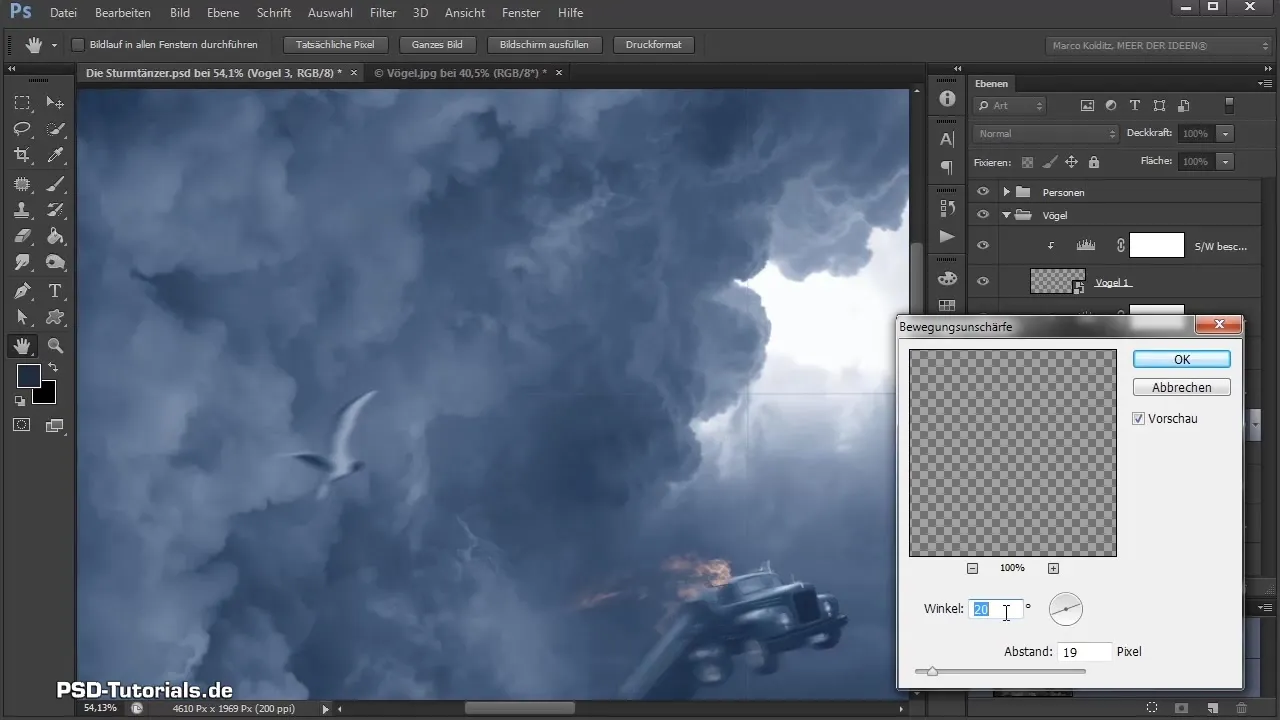
Активна робота з розмиттям руху надає вашій композиції захоплюючу динаміку, що робить її більш живою.
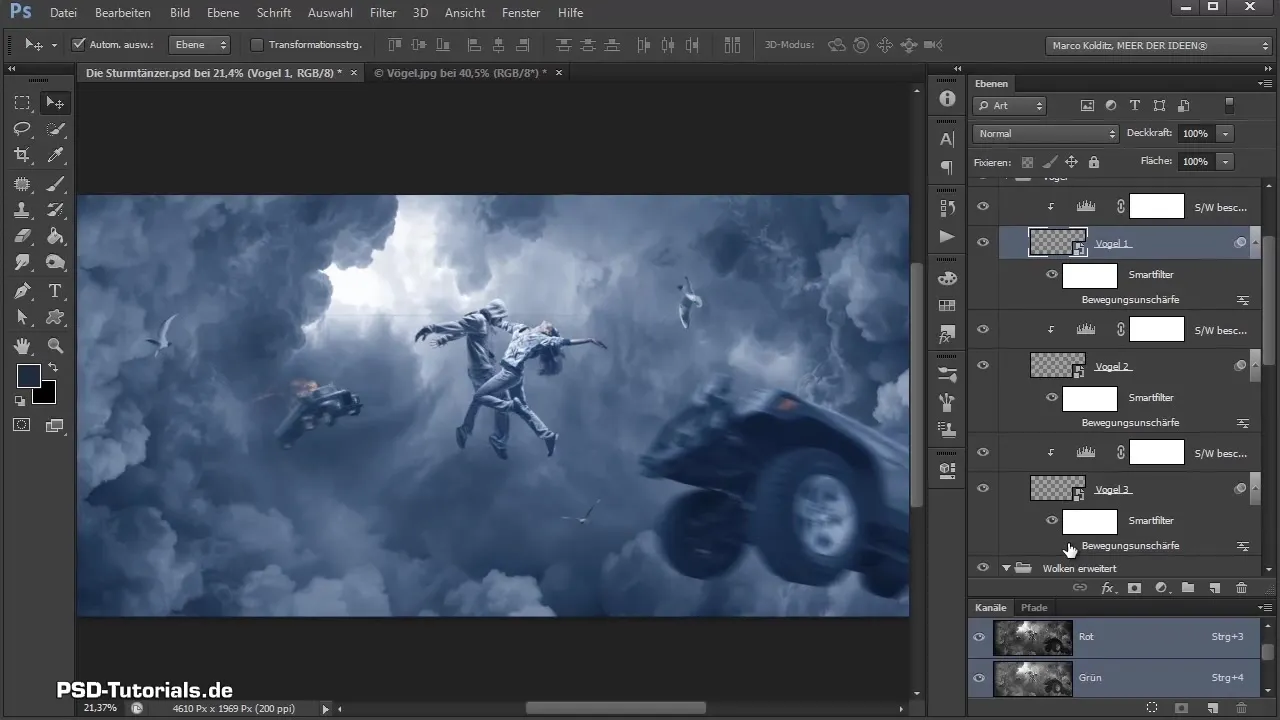
Підсумок - Композиція у Photoshop: обрізання та коригування птахів
У цьому уроці ви успішно навчилися ефективно обрізати птахів у Photoshop, розміщувати і коригувати їх у композиції, а також додавати життя вашому зображенню за допомогою таких творчих прийомів, як деформація і розмиття руху. Плануйте свої ефекти заздалегідь і будьте терплячі у виконанні, щоб досягти найкращого результату.
Поширені запитання
Що такережиммаскування? Режим маскування дозволяє вибірково редагувати та обрізати ділянки зображення.
Як додати птахів до моєї композиції?Спочатку вам потрібно створити птахів як окремі шари, а потім розмістити і трансформувати їх у вашій основній композиції.
Як я можу налаштувати кольори птахів?Використовуйте тонову корекцію, щоб налаштувати чорно-білі значення птахів відповідно до бажаних ефектів освітлення.
Чи важливо використовувати розмиття руху? Так, розмиття руху може допомогти зробити зображення більш реалістичним і динамічним.
Як зробити так, щоб птахи добре вписувалися в композицію?Обрізання, правильне розміщення та коригування за допомогою ефектів світла і тіні мають важливе значення для забезпечення природної інтеграції в композицію.


